解决笔记本电脑静音问题的方法(快速找回笔记本电脑声音)
游客 2024-12-12 12:25 分类:科技资讯 47
在使用笔记本电脑的过程中,有时我们可能会遇到声音突然消失的情况。这不仅会影响我们的音乐和影片欣赏体验,还可能妨碍我们在会议或在线课堂中听取声音。幸运的是,有很多简单而有效的方法可以解决笔记本电脑静音问题。本文将介绍一些常见的解决方案,帮助您快速找回笔记本电脑的声音。
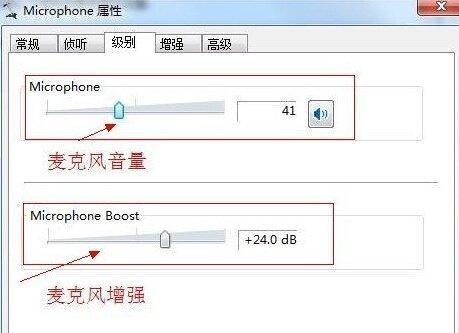
1.检查音量设置
-点击任务栏上的音量图标,确保音量设置没有被静音或调到最低。

-在“控制面板”或“设置”中,检查音量设置是否正确。
2.检查音频驱动程序
-打开设备管理器,展开“声音、视频和游戏控制器”选项。

-右键点击您的声卡设备,选择“更新驱动程序”。
-如果发现问题,您可以尝试卸载并重新安装驱动程序。
3.检查插孔和插头
-检查耳机插孔或扬声器插孔是否松动或有灰尘积累。
-用棉签蘸取少量酒精或清洁剂轻轻擦拭插孔内部,确保插头良好连接。
4.确保音频设备未被禁用
-在“控制面板”或“设置”中,找到“声音”选项。
-点击“播放”选项卡,确保您的音频设备没有被禁用。
5.检查默认音频设备
-在“控制面板”或“设置”中,找到“声音”选项。
-点击“播放”选项卡,确保您的音频设备被设置为默认设备。
6.检查第三方应用程序
-某些应用程序可能会影响笔记本电脑的音频输出。关闭正在运行的第三方应用程序,然后检查是否恢复了声音。
7.运行故障排除工具
-在Windows系统中,可以运行内置的故障排除工具来解决声音问题。在“设置”中搜索“故障排除”,然后选择“查找和修复音频播放问题”。
8.检查操作系统更新
-可能是由于缺少某些操作系统更新导致声音问题。确保您的操作系统是最新的。
9.重启笔记本电脑
-有时,只需简单地重新启动笔记本电脑,问题就会解决。
10.检查硬件问题
-如果上述方法都没有解决问题,可能是由于硬件故障引起的。建议您联系专业技术人员进行检修。
11.寻求厂商支持
-如果您的笔记本电脑还在保修期内,可以联系厂商提供的客户支持寻求帮助。
当我们遇到笔记本电脑声音消失的问题时,不必过分担心,因为有许多方法可以解决。从检查音量设置到更新驱动程序,再到检查插孔和插头,这些方法通常可以帮助我们找回声音。如果这些方法都无法解决问题,可以尝试运行故障排除工具或联系厂商支持。无论出现什么问题,重要的是要保持耐心,并确保按照正确的步骤进行操作。
版权声明:本文内容由互联网用户自发贡献,该文观点仅代表作者本人。本站仅提供信息存储空间服务,不拥有所有权,不承担相关法律责任。如发现本站有涉嫌抄袭侵权/违法违规的内容, 请发送邮件至 3561739510@qq.com 举报,一经查实,本站将立刻删除。!
相关文章
- 开初用笔记本电脑需要什么?选购时应考虑哪些因素? 2025-04-04
- 笔记本电脑进入安全模式的方法? 2025-04-04
- 笔记本电脑苹果大屏怎么关闭?如何快速操作? 2025-04-04
- 笔记本电脑哪个价位性价比高?如何挑选实惠又好用的? 2025-04-04
- 天马笔记本电脑屏幕质量如何? 2025-04-04
- 超锐笔记本电脑怎么开机?遇到开机问题怎么办? 2025-04-04
- 笔记本电脑键盘下一行键对应的是哪个功能?如何快速识别? 2025-04-04
- 21款旋转笔记本电脑的价格是多少?购买时需考虑哪些因素? 2025-04-04
- 华为笔记本电脑账户密码是什么?如何找回或重置? 2025-04-04
- 笔记本电脑不退电是什么原因? 2025-04-04
- 最新文章
-
- 如何使用cmd命令查看局域网ip地址?
- 电脑图标放大后如何恢复原状?电脑图标放大后如何快速恢复?
- win10专业版和企业版哪个好用?哪个更适合企业用户?
- 笔记本电脑膜贴纸怎么贴?贴纸时需要注意哪些事项?
- 笔记本电脑屏幕不亮怎么办?有哪些可能的原因?
- 华为root权限开启的条件是什么?如何正确开启华为root权限?
- 如何使用cmd命令查看电脑IP地址?
- 谷歌浏览器无法打开怎么办?如何快速解决?
- 如何使用命令行刷新ip地址?
- word中表格段落设置的具体位置是什么?
- 如何使用ip跟踪命令cmd?ip跟踪命令cmd的正确使用方法是什么?
- 如何通过命令查看服务器ip地址?有哪些方法?
- 如何在Win11中进行滚动截屏?
- win11截图快捷键是什么?如何快速捕捉屏幕?
- win10系统如何进行优化?优化后系统性能有何提升?
- 热门文章
-
- 拍照时手机影子影响画面怎么办?有哪些避免技巧?
- 笔记本电脑膜贴纸怎么贴?贴纸时需要注意哪些事项?
- win10系统如何进行优化?优化后系统性能有何提升?
- 电脑图标放大后如何恢复原状?电脑图标放大后如何快速恢复?
- 如何使用ip跟踪命令cmd?ip跟踪命令cmd的正确使用方法是什么?
- 华为root权限开启的条件是什么?如何正确开启华为root权限?
- 如何使用cmd命令查看局域网ip地址?
- 如何使用cmd命令查看电脑IP地址?
- 如何通过命令查看服务器ip地址?有哪些方法?
- 如何使用命令行刷新ip地址?
- win10专业版和企业版哪个好用?哪个更适合企业用户?
- 创意投影相机如何配合手机使用?
- 电脑强制关机后文件打不开怎么办?如何恢复文件?
- win11截图快捷键是什么?如何快速捕捉屏幕?
- 如何在Win11中进行滚动截屏?
- 热评文章
-
- 国外很火的手游有哪些?如何下载和体验?
- 2023最新手游推荐有哪些?如何选择适合自己的游戏?
- 盒子游戏交易平台怎么用?常见问题有哪些解决方法?
- 女神联盟手游守护女神全面攻略?如何有效提升女神守护能力?
- 三国杀年兽模式怎么玩?攻略要点有哪些?
- 流星蝴蝶剑单机版怎么玩?游戏常见问题有哪些解决方法?
- 牧场物语全系列合集大全包含哪些游戏?如何下载?
- 穿越火线挑战模式怎么玩?有哪些技巧和常见问题解答?
- CF穿越火线战场模式怎么玩?有哪些特点和常见问题?
- 冒险王ol手游攻略有哪些?如何快速提升游戏技能?
- 王者荣耀公孙离的脚掌是什么?如何获取?
- 密室逃脱绝境系列8怎么玩?游戏通关技巧有哪些?
- 多多云浏览器怎么用?常见问题及解决方法是什么?
- 密室逃脱2古堡迷城怎么玩?游戏通关技巧有哪些?
- 密室逃脱绝境系列9如何通关?有哪些隐藏线索和技巧?
- 热门tag
- 标签列表
- 友情链接
